随着移动互联网的发展,手机导航地图已经成为我们出行的必备工具,手机百度地图作为其中一款常用的导航软件,如何设置常用路线成为了很多用户关注的问题。通过手机百度地图的设置功能,我们可以轻松地添加常用路线,让出行更加便捷快捷。接下来我们就来看一下手机百度地图如何设置常用路线。
手机百度地图如何设置常用路线
方法如下:
1.点击手机百度地图图标,打开后。使用百度账号登录进入手机百度地图页面
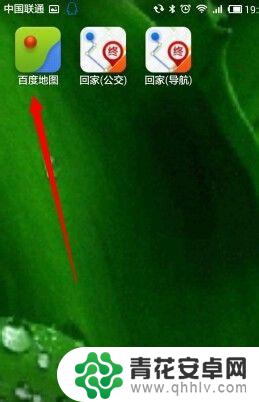
2.进入页面后点击页面右下角的“我的”
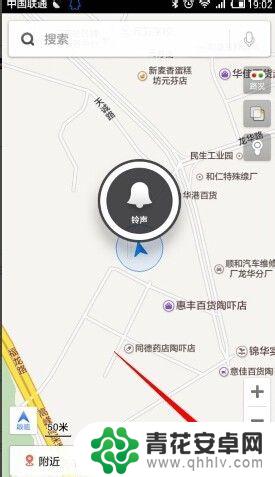
3.在我的页面选中常用地址
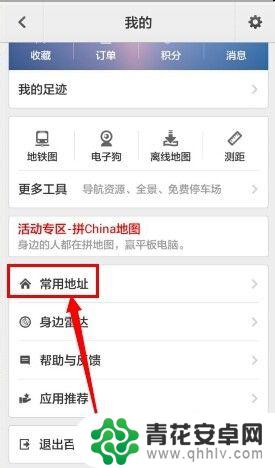
4.接下来在常用地址页面设置好常用路线,比如回家到公司的路线。点击路线下方的“添加到桌面”
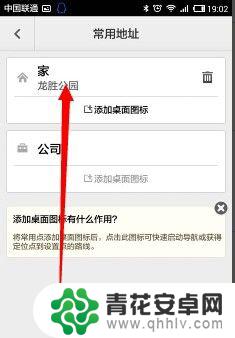
5.选中一个导航路线,添加成功后,再次回到左面
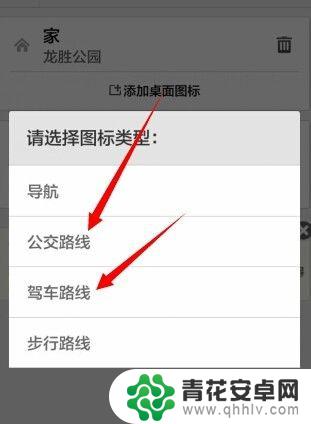
6.即可在桌面看到设置的常用路线图标已经出现在桌面,点击后即可快速进入导航页面
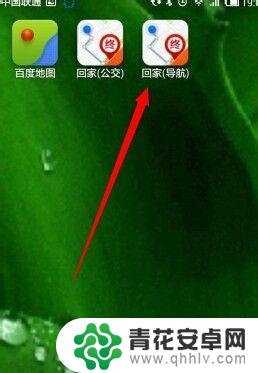
以上就是百度导航手机地图设置的全部内容,如果你遇到这种情况,可以尝试按照以上方法解决,希望对大家有所帮助。










